Search the Community
Showing results for tags 'google'.
Found 2 results
-

Tổng hợp trang web cho phép đăng ký drive google unlimited
Thiên Chi Kiều Nữ đã đăng một chủ đề trong Thủ Thuật Internet
Mỵ vừa test thử đúng là được thật.. nhanh gọn .. các bạn nhanh tay nhanh chân kiếm cho mình 1 cái nhé, chỉ cần nhập gmail vào là đươc... sau khi hệ thống báo thành công thì các bạn vào drive.google.com thì sẽ thấy bộ nhớ dùng chung không giới hạn Link đăng ký : [Hidden Content] -
BƯỚC 1: Truy cập link sau và tạo 1 username bất kỳ (có thể tạo username theo ý thích). Rồi nhấn vào ô "Set".[Hidden Content] * Chú ý : email sẽ có dạng username@stu.mao.office.gy không phải email có đuôi chacuoi.net hoặc 027168.com BƯỚC 2: Dữ nguyên tab hiện tại, mở 1 tab mới và truy cập trang đăng ký tài khoản office giáo dục của Microsoft. BƯỚC 3: Điền họ tên và password bạn muốn tạo. Refresh lại mail đã tạo ở bước 1 để nhận mã code xác nhận từ Microsoft. Nhập vào mã xác nhận để đăng ký Office 365 Education. (Bước này có thể chỉ vài giây hoặc 5-15' mới nhận được mã code. Yêu cầu bạn kiên nhẫn) BƯỚC 4: Sau khi đăng ký thành công bạn tiến hành xác minh địa chỉ mail và sđt cá nhân để có thể bảo mật tài khoản của mình. (Sau khi xác nhận dữ nguyên tab đang mở). BƯỚC 5: Tiếp tục đăng nhập vào địa chỉ sau và nhấn tham gia nhóm Nruan.com :[Hidden Content] BƯỚC 6: Sau khi tham gia nhóm thành công, quay lại tab đang mở ở bước 4 tiến hành đăng xuất tài khoản Office 365 vừa đăng ký. ❗ Chú ý sau khi đăng xuất thì đóng tất cả các tab đang mở. BƯỚC 7: Truy cập liên kết sau tiến hành đăng nhập tài khoản Office 365 vừa đăng xuất. Vào mục: Tài khoản của tôi -> Đăng ký. Nếu thấy dòng này thì chúc mừng bạn đã đăng ký thành công Office 365 ProPlus + 5TB OneDrive. Nếu chưa có tiến hành làm lại từ bước 5: 🛑🛑🛑 CHÚ Ý BẠN CHỈ NÊN ĐĂNG KÝ TỪ 1-2 TÀI KHOẢN KHÔNG NÊN LẠM DỤNG ĐĂNG KÝ QUÁ NHIỀU, VÌ NẾU ADMIN PHÁT HIỆN BẠN LẠM DỤNG BẠN SẼ BỊ KHÓA BẤT CỨ LÚC NÀO NÊN HÃY TÔN TRỌNG NGƯỜI SHARE. VUI LÒNG KHÔNG ĐEM TÀI KHOẢN NÀY ĐI BUÔN BÁN VÌ NÓ LÀ BẤT HỢP PHÁP VÀ ĐI NGƯỢC LẠI MONG MUỐN CỦA NGƯỜI SHARE.
- 6 trả lời
-
- 7
-
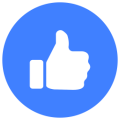
-
- office 365
- account edu
-
(và 2 tags nữa)
Tagged with:

